Comment résoudre les problèmes de téléchargement sur Windows 10
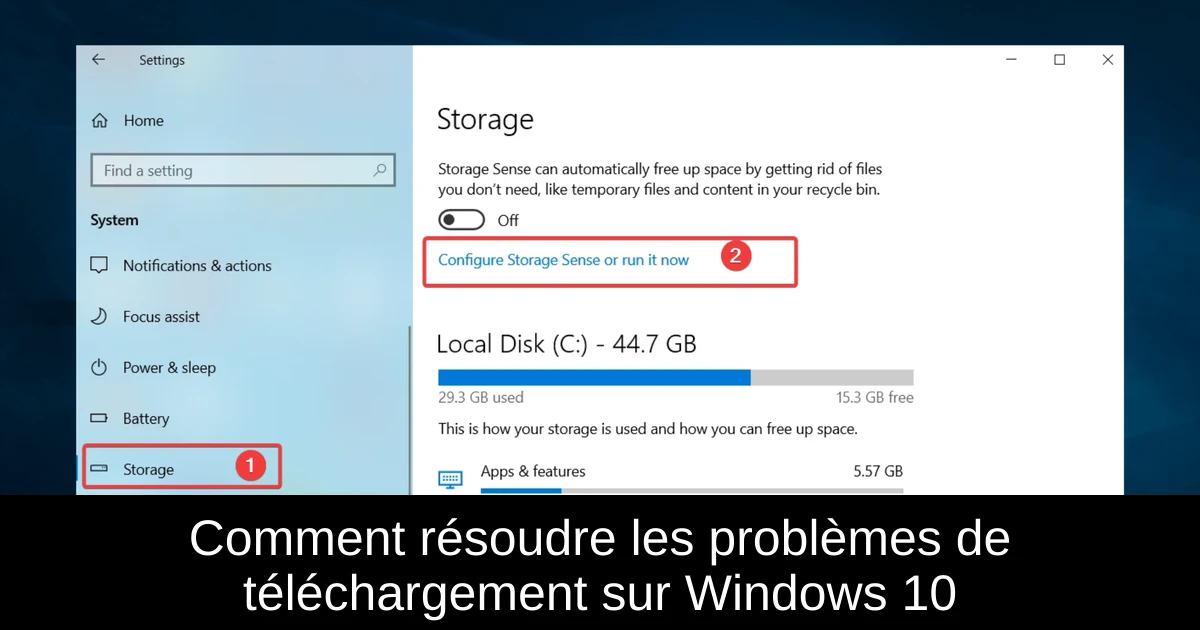
Il peut être frustrant de se retrouver dans l'incapacité de télécharger des fichiers, que ce soit une mise à jour, une application ou un simple document. Ce problème courant sur Windows 10 touche de nombreux utilisateurs, souvent sans explication claire. Dans cet article, nous aborderons les raisons possibles derrière cette situation ainsi que des solutions pratiques pour y remédier. Si vous êtes prêt à retrouver le droit de télécharger sereinement, continuons ensemble à explorer les différentes étapes à suivre.
Pourquoi les téléchargements échouent-ils sur Windows 10 ?
Il existe plusieurs raisons pour lesquelles le téléchargement peut échouer sur Windows 10. Parmi les causes les plus fréquentes, on trouve des problèmes de connexion Internet, un espace de stockage insuffisant, ou même des défaillances du Microsoft Store. Un autre facteur à considérer est la présence de logiciels de sécurité, tels que les pare-feux ou les antivirus, qui peuvent bloquer les téléchargements s'ils suspectent une menace. De plus, un navigateur obsolète ou une absence de permissions suffisantes pour votre compte utilisateur peuvent également contribuer à ce problème. Identifier la source précise du problème est essentiel pour trouver la solution adéquate.
Voici quelques-unes des raisons les plus courantes :
- Problèmes de connexion Internet : Une connexion lente ou instable peut entraver les téléchargements.
- Disque dur saturé : Un espace de stockage plein empêche l'ajout de nouveaux fichiers.
- Logiciels de sécurité : Un antivirus ou un pare-feu peut bloquer des téléchargements jugés dangereux.
- Problèmes avec le navigateur : Un cache corrompu ou un navigateur dépassé peut affecter le processus de téléchargement.
- Permissions insuffisantes : Votre compte utilisateur doit avoir les droits nécessaires pour effectuer des téléchargements.
- Pilotes obsolètes : Des pilotes non mis à jour peuvent également causer des erreurs.
Comment résoudre le problème de téléchargement sur Windows 10 ?
- 1) Vider le cache du navigateur : Ouvrez votre navigateur et accédez aux paramètres. Recherchez l'option pour effacer le cache et confirmez l'action pour libérer de l'espace et régler des conflits potentiels.
- 2) Vérifiez votre connexion Internet : Assurez-vous que vous disposez d'une connexion stable. Un redémarrage de votre routeur ou un branchement direct via câble Ethernet peut’aider à améliorer la situation.
- 3) Libérer de l'espace sur le disque dur : Supprimez des fichiers inutiles pour créer de l'espace. Utilisez l'outil 'Storage Sense' dans les paramètres pour gérer le stockage efficacement.
- 4) Désactiver temporairement le pare-feu ou l'antivirus : Pour voir si ces outils de sécurité bloquent vos téléchargements, vous pouvez les désactiver temporairement. N'oubliez pas de les réactiver par la suite !
- 5) Vider le cache du Microsoft Store : Pour les problèmes liés à l'installation d'applications, tapez 'WSReset.exe' dans la boîte de dialogue exécuter pour effacer le cache du Microsoft Store.
- 6) Mettre à jour vos pilotes : Accédez au Gestionnaire de périphériques et vérifiez les mises à jour pour vos pilotes, en particulier pour les adaptateurs réseau, pouvant influencer la connectivité et les téléchargements.
Conclusion
En résumé, les problèmes de téléchargement sur Windows 10 ne sont pas insurmontables. À travers les étapes mentionnées, vous pouvez identifier et corriger la source de votre problématique. Si, malgré vos efforts, le problème persiste, il peut être utile de contacter votre fournisseur d'accès Internet ou le support technique de Microsoft. N'hésitez pas à partager vos expériences en commentaire ou à nous faire savoir quelle solution a fonctionné pour vous. Restez connectés et téléchargez en toute sérénité !
Passinné en jeuxvidéo, high tech, config PC, je vous concote les meilleurs articles Nous nous aidons de l'IA pour certain article, si vous souhaitez nous participer et nous aider hésitez pas à nous contacter

Newsletter VIP gratuit pour les 10 000 premiers
Inscris-toi à notre newsletter VIP et reste informé des dernières nouveautés ( jeux, promotions, infos exclu ! )
















